조직의 Azure 가격 책정 보기 및 다운로드
Azure EA(기업계약), MCA(Microsoft 고객 계약) 또는 MPA(Microsoft 파트너 계약)가 있는 Azure 고객은 Azure Portal의 가격 책정을 보고 다운로드할 수 있습니다. 청구 계정 유형을 확인하는 방법을 알아봅니다.
기업 계약에 대한 가격 책정 다운로드
엔터프라이즈 관리자가 조직에 대해 설정한 정책에 따라 특정 관리 역할만 조직의 EA 가격 정보에 대한 액세스 권한을 제공합니다. 자세한 내용은 Azure의 Azure 기업계약 관리 역할 이해를 참조하세요.
- 엔터프라이즈 관리자로 Azure Portal에 로그인합니다.
- Cost Management + 청구를 검색합니다.

- 청구 프로필을 선택합니다. 액세스 권한에 따라 청구 계정을 먼저 선택해야 할 수도 있습니다.
- 탐색 메뉴에서 사용량 + 요금을 선택합니다.

- 해당 월의
 다운로드를 선택합니다.
다운로드를 선택합니다. - 사용량 + 요금 다운로드 페이지의 가격표에서 문서 준비를 선택합니다. 파일을 준비하는 데 시간이 걸릴 수 있습니다.
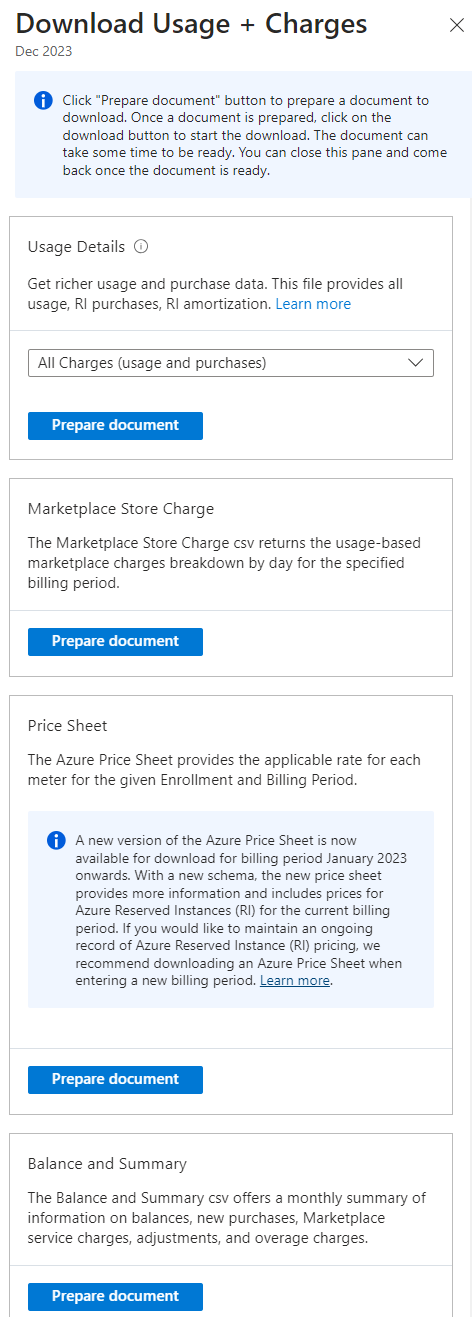
- 파일을 다운로드할 준비가 되면 Azure 가격표 다운로드를 선택합니다.
2023년 1월 이후 청구 기간의 경우 새 버전의 Azure 가격표를 다운로드할 수 있습니다. 새 버전에는 새로운 스키마가 포함되어 있습니다. 대용량 데이터를 지원하는 .ZIP 파일입니다.
Azure 예약 가격 책정은 현재 청구 기간에 대한 Azure 가격표에서 확인할 수 있습니다. Azure 예약 가격 책정에 대한 지속적인 기록을 유지하려면 각 청구 기간에 대한 Azure 가격표를 다운로드하는 것이 좋습니다.
MCA 또는 MPA 계정에 대한 가격 책정 다운로드
MCA가 있는 경우 가격 책정을 보고 다운로드하려면 청구 프로필 소유자, 기여자, 독자 또는 송장 관리자여야 합니다. MPA가 있는 경우 가격 책정을 보고 다운로드하려면 파트너 조직에 글로벌 관리자 및 관리자 에이전트 역할이 있어야 합니다.
청구 요금에 대한 가격표 다운로드
- Azure 포털에 로그인합니다.
- Cost Management + 청구를 검색합니다.
- 청구 프로필을 선택합니다. 액세스 권한에 따라 청구 계정을 먼저 선택해야 할 수도 있습니다.
- 청구서를 선택합니다.
- 청구서 그리드에서 다운로드하려는 가격표에 해당하는 청구서의 행을 찾습니다.
- 행 끝에 있는 줄임표(
...)를 선택합니다.

- 선택한 청구서에서 서비스에 대한 가격을 확인하려면 청구서 가격표를 선택합니다.
- 지정된 청구 기간에 대한 모든 Azure 서비스의 가격을 확인하려면 Azure 가격표를 선택합니다.

- Azure는 가격표를 준비합니다. 파일이 준비되면 자동으로 다운로드됩니다.
현재 청구 기간에 대한 사용량 및 가격표 다운로드
MCA가 있는 경우 청구 프로필 범위에서 현재 청구 기간에 대한 가격 책정을 다운로드할 수 있습니다.
- Azure 포털에 로그인합니다.
- Cost Management + 청구를 검색합니다.
- 청구 프로필을 선택합니다. 액세스 권한에 따라 청구 계정을 먼저 선택해야 할 수도 있습니다.
- 왼쪽 탐색 메뉴에서 청구 프로필을 선택합니다.
- 청구 프로필 페이지에서 청구 프로필을 선택합니다.
- 페이지 하단의 바로가기에서 사용량 및 가격 다운로드를 선택합니다.
- 다운로드 페이지에서 월연도의 Azure 가격표 다운로드를 선택합니다.

- Azure는 가격표를 준비합니다. 파일이 준비되면 자동으로 다운로드됩니다.
Azure 가격 책정 계산기로 비용 예상
조직의 가격 책정을 사용하여 Azure 가격 책정 계산기로 비용을 예상할 수도 있습니다.
- Azure 가격 계산기로 이동합니다.
- 오른쪽 맨 위에서 로그인을 선택합니다.
- 프로그램 및 제품>라이선스 프로그램 아래에서 EA(기업계약) 를 선택합니다.
- 프로그램 및 제품>선택한 계약 아래에서 선택된 항목 없음을 선택합니다.

- 조직을 선택합니다.
- 적용을 선택합니다.
- 제품을 검색한 다음, 예상에 추가합니다.
- 표시된 예상 가격은 선택한 조직의 가격을 기준으로 합니다.
청구 계정 유형 확인
- Azure Portal에 로그인합니다.
- Cost Management + 청구를 검색합니다.

- 하나의 청구 범위에만 액세스할 수 있는 경우, 왼쪽에서 속성을 선택합니다.
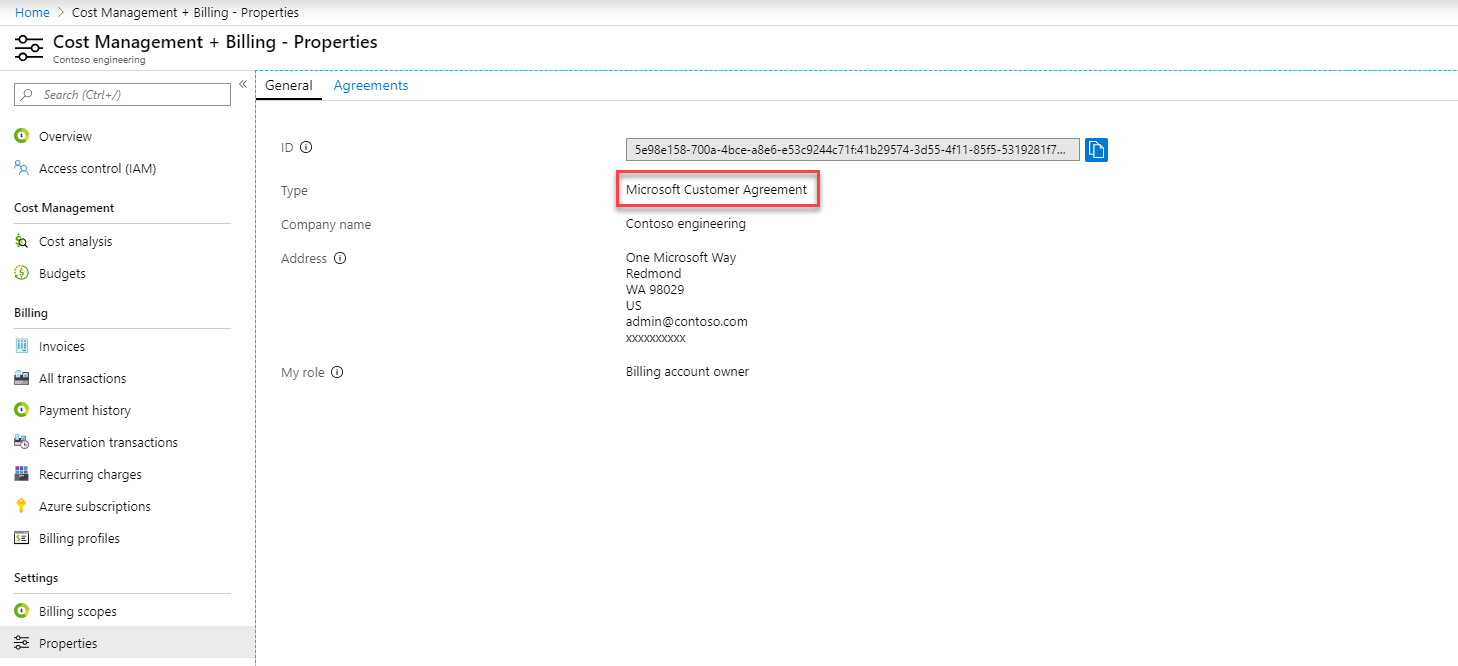 속성 페이지의 청구 계정 유형은 계정 유형을 결정합니다. Microsoft 온라인 서비스 프로그램, 기업계약 또는 Microsoft 고객 계약 또는 Microsoft 파트너 계약일 수 있습니다. 청구 계정 유형에 대한 자세한 내용은 Azure Portal에서 청구 계정 보기를 참조하세요.
속성 페이지의 청구 계정 유형은 계정 유형을 결정합니다. Microsoft 온라인 서비스 프로그램, 기업계약 또는 Microsoft 고객 계약 또는 Microsoft 파트너 계약일 수 있습니다. 청구 계정 유형에 대한 자세한 내용은 Azure Portal에서 청구 계정 보기를 참조하세요. - 여러 청구 범위에 액세스할 수 있는 경우 청구 계정 유형 열에서 유형을 확인합니다.

다음 단계
EA 고객인 경우 다음을 참조하세요.
- Azure의 EA 청구 정보에 대한 액세스 관리
- Microsoft Azure 청구서 보기 및 다운로드
- Microsoft Azure 사용량 및 요금 보기 및 다운로드
- 기업계약 고객에 대한 청구서 이해
Microsoft 고객 계약이 있는 경우 다음을 참조하세요.